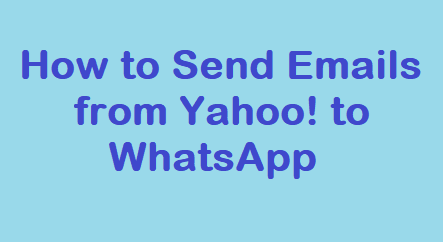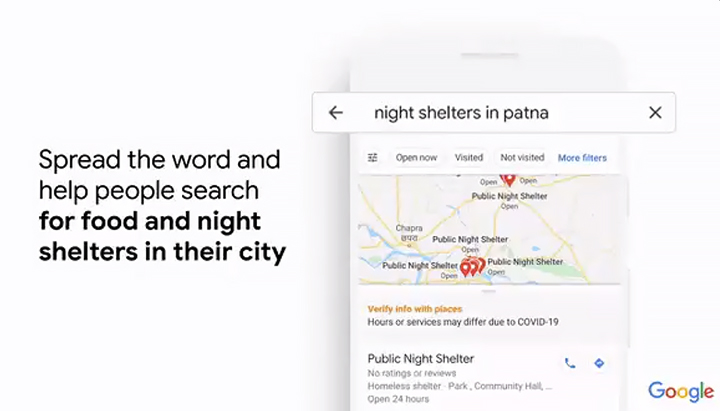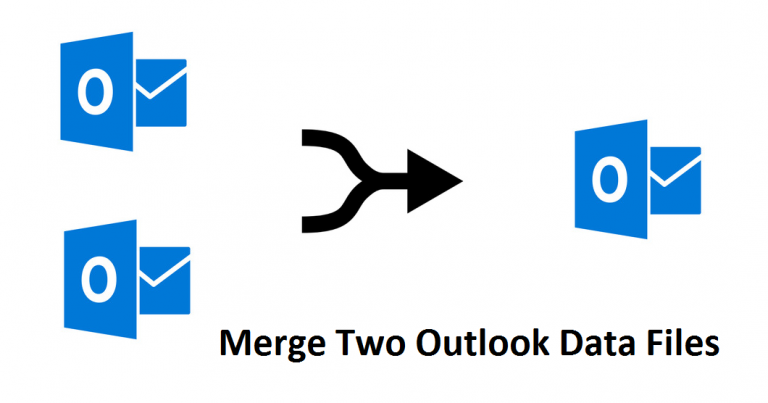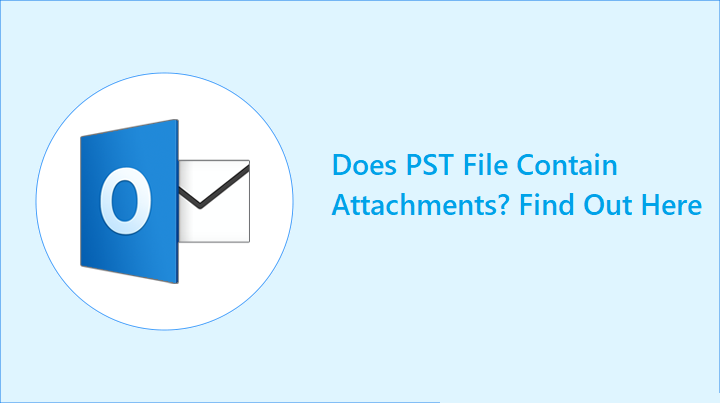Как публиковать сообщения в Instagram с рабочего стола
Instagram – одна из лучших платформ для демонстрации ваших навыков фотографии. Однако доступ к популярному приложению можно получить только с мобильного устройства. Хотя приложение Instagram доступно для Windows 10, в нем отсутствует возможность загрузки изображений с вашего рабочего стола. Специального приложения для Mac OS нет вообще. Это довольно жесткие ограничения, поскольку большинство фотографов не используют смартфоны в качестве основной камеры. Хотите поделиться своими кропотливо сделанными снимками в Instagram? Узнайте больше, чтобы узнать, как публиковать сообщения в Instagram со своего рабочего стола

Instagram поощряет пользователей использовать свои смартфоны для загрузки изображений в режиме реального времени. Однако этот процесс работает не для всех. Вы хотите редактировать свои фотографии в профессиональном программном обеспечении или использовать профессиональные камеры? Вам не нужно постоянно перемещать картинки со смартфона на рабочий стол и наоборот. Вот несколько способов разместить фотографии в Instagram прямо со своего компьютера:
Используйте BlueStacks
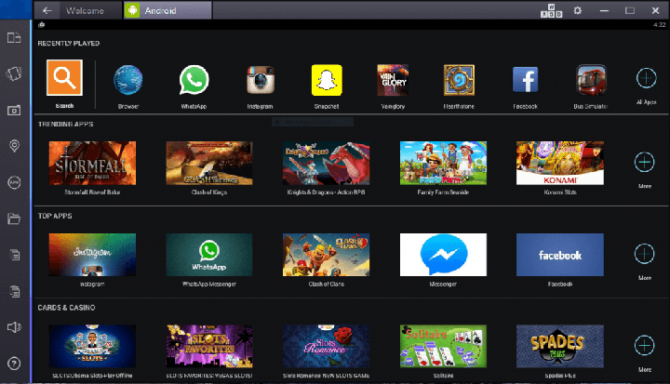
Это самый популярный способ размещения картинок в Instagram с рабочего стола. BlueStacks – это бесплатный эмулятор Android. Он позволяет загружать фотографии в Instagram со своего компьютера через приложение Instagram для Android.
- Загрузите и установите BlueStacks.
- Войдите и настройте BlueStacks. Вам нужно будет использовать свою учетную запись Google
- Установите приложение Instagram в эмуляторе BlueStacks, если оно недоступно.
- Откройте приложение и выберите значок папки в меню слева.
- Выберите фотографию, которую хотите загрузить.
- Добавляйте подписи, используйте фильтры и публикуйте сообщения, как в обычном приложении Instagram.
Приложение BlueStacks иногда может работать немного медленнее, так что наберитесь терпения.
Также читайте: Как скачать фото и видео из Instagram
Uplet
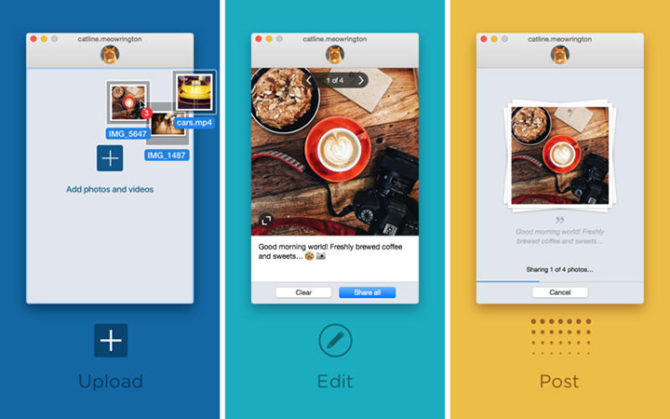
Это стороннее приложение доступно в Mac App Store. Легкое приложение простое в использовании. Вы даже можете загрузить сразу несколько фото или видео. Он также позволяет переключаться между разными учетными записями Instagram.
- Просто перетащите на него файлы.
- Заполните заголовок информацией.
- Нажмите “Отправить”.
Использовать Dropbox
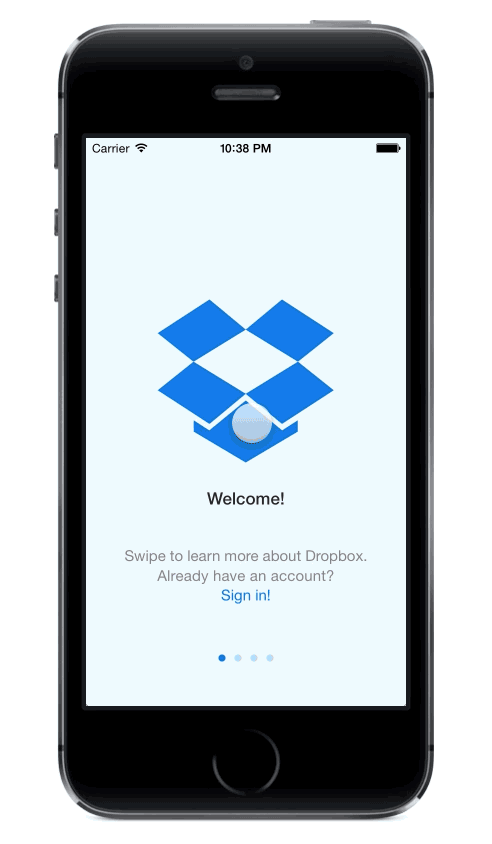
Это полностью легальный способ загружать фотографии в Instagram со своего рабочего стола. Облачное хранилище работает на всех платформах, включая Android, iOS и Windows.
- Создайте учетную запись Dropbox.
- Загрузите и установите клиентское программное обеспечение DropBox на свой рабочий стол.
- Установите приложение Dropbox на свой смартфон
- Авторизуйтесь на обоих устройствах.
- Загрузите и синхронизируйте фотографии.
- Любая фотография, которую вы перетаскиваете со своего рабочего стола в папку Dropbox, будет синхронизирована с мобильным приложением.
- Откройте приложение Dropbox на своем телефоне и выберите фотографию, которую хотите загрузить.
- Коснитесь стрелки вниз в правом верхнем углу и выберите «Экспорт».
- Выберите приложение Instagram.
- Теперь вы можете использовать фильтры, добавлять подписи и публиковать как обычно.
Также читайте: Как создавать GIF-файлы на вашем смартфоне
Используйте настольный браузер
Интернет-браузеры позволяют использовать мобильный веб-сайт даже на настольном компьютере. Когда это работает, это самый простой способ загружать изображения в Instagram со своего рабочего стола. Вам не нужно устанавливать стороннее приложение или плагин. Все, что вам нужно сделать, это щелкнуть правой кнопкой мыши. Однако не все функции Instagram доступны через мобильный веб-сайт. Например, вы не сможете получить доступ к фильтрам, тегам к фотографиям, сообщениям с несколькими фотографиями и т. Д.
Для пользователей Chrome
- Зайдите на Instagram.com и войдите в систему.
- Затем щелкните страницу правой кнопкой мыши> Проверить
- Теперь щелкните значок планшета (вверху слева).
- Страница должна переключиться в мобильный вид с кнопкой камеры в нижней части экрана,
- Нажмите на кнопку «Камера», чтобы опубликовать свои фотографии.
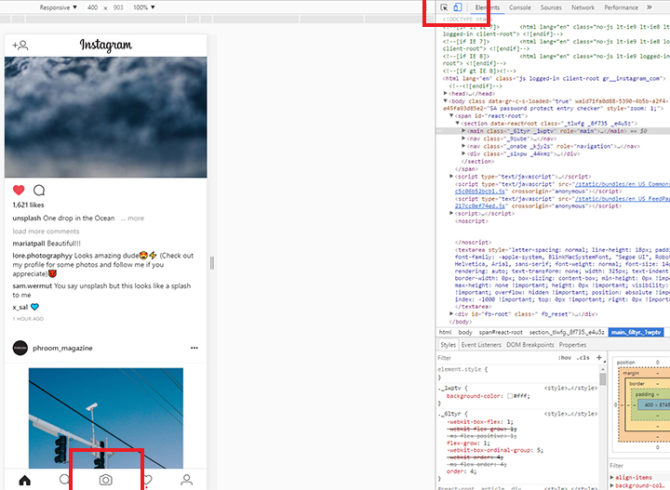
Для пользователей Safari
- Перейдите в Safari> Настройки> Дополнительно.
- Теперь установите флажок «Показать меню разработки в строке меню».
- Затем откройте окно приватного просмотра.
- Перейдите в «Разработка»> «Пользовательский агент»> «Safari – iOS 10 – iPhone».
- Откройте Instagram.com, войдите в систему.
- Нажмите кнопку камеры внизу экрана и начните загрузку
Также читайте: Как снимать хорошие видео на свой смартфон
Вывод
Все вышеперечисленные методы позволят вам легко загружать ваши любимые фотографии в Instagram со своего рабочего стола. Если вас не устраивает, вы также можете использовать такие приложения, как Gramblr, Deskgram или плагины Lightroom, такие как LR / Instagram. Однако имейте в виду, что Instagram довольно строго относится к использованию мобильных устройств. Соблюдайте осторожность при использовании сторонних приложений, чтобы избежать конфликтов с Instagram. Вы также можете переключаться между своим смартфоном и настольным компьютером, чтобы загружать фотографии. Мы надеемся, что список «Как публиковать сообщения в Instagram со своего рабочего стола» был вам полезен. Какие методы вы используете для публикации в Instagram? Поделитесь с нами в разделе комментариев ниже.
<script async defer src="https://platform.instagram.com/en_US/embeds.js"></script>